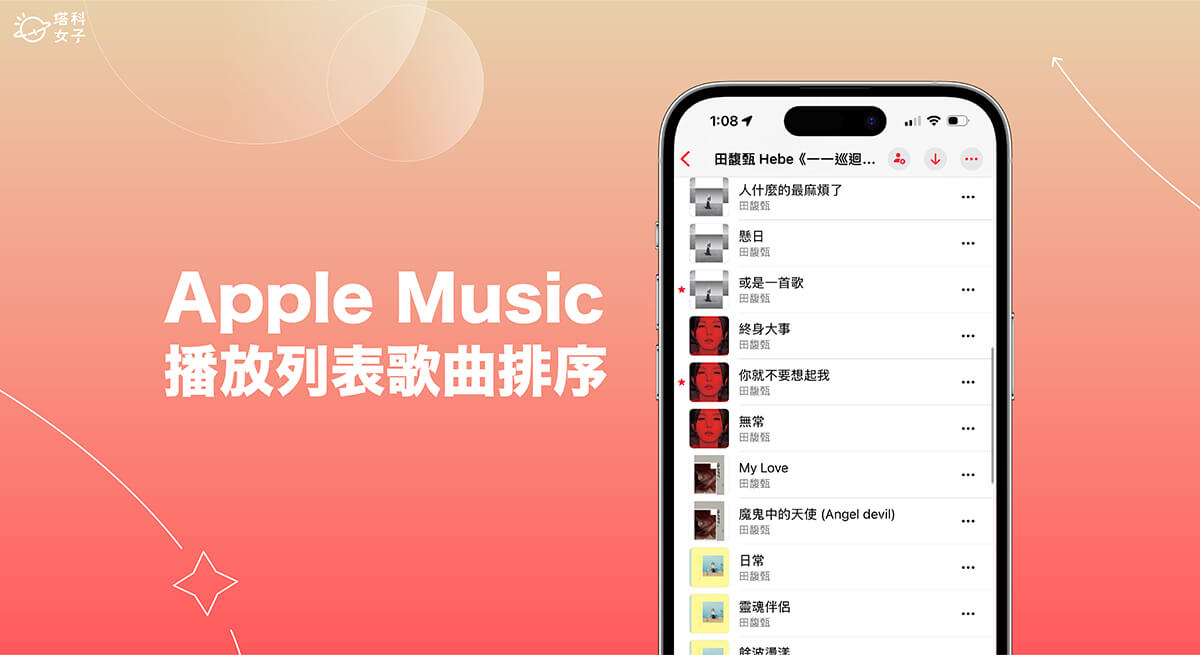許多蘋果用戶都有訂閱 Apple Music 以享受無損音質及蘋果生態系串連的優點,而且很多人也都會建立自己專屬的播放列表,並將喜愛歌曲都加入進去方便聆聽,但有時候我們會希望可以更改 Apple Music 播放列表歌曲排序,像是更改排序方式或編輯歌曲順序等,讓我們在播放音樂時可以享受到自己最喜歡的聆聽順序,接下來我們會詳細教大家怎麼更改。

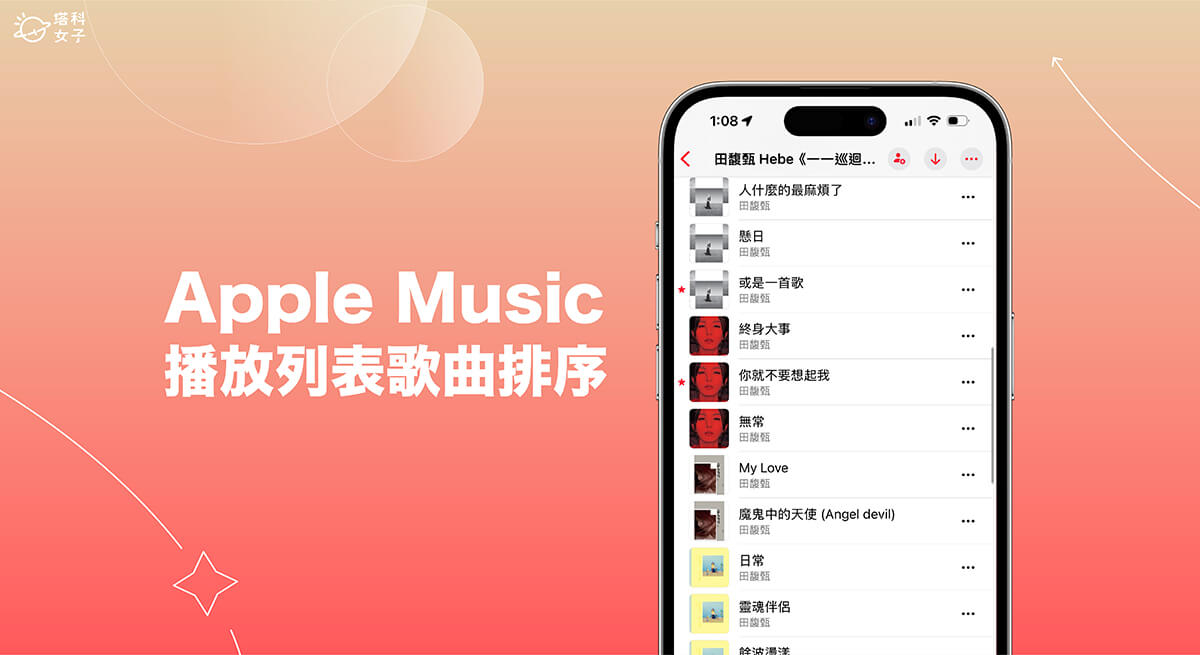
如何更改 Apple Music 播放列表歌曲排序方式?
如果你不是要編輯 Apple Music 播放列表歌曲順序,而只是想要更改目前歌曲的「排序方式」,例如依照發行日期、專輯、歌手、名稱等方式重新排序,那可以參考以下步驟更改 Apple Music 播放列表歌曲排序方式:
- 開啟 iPhone、iPad 或 Android 手機上的 Apple Music 音樂 App,切換到「資料庫」分頁。
- 點選「播放列表」。
- 點進任一個你想更改排序方式的 Apple Music 播放列表。
- 點選「排序方式」。
- 選擇你想要依據哪個方法進行歌曲排序,像是:預設播放清單順序、名稱、藝人、專輯或發行日期等,例如我選擇「專輯」,那這個 Apple Music 播放列表裡的歌曲排序將會依照專輯來排序。
如何編輯 Apple Music 播放列表歌曲順序?
上方教學的是更改 Apple Music 歌單的排序方式,不過如果你是想「編輯」歌曲順序的話,只要你是該播放列表建立者,我們隨時都能進行編輯,以下是 Apple Music 編輯播放列表歌曲順序的方法:
- 開啟 iPhone、iPad 或 Android 手機上的 Apple Music 音樂 App,切換到「資料庫」分頁。
- 點選「播放列表」,並點進你想編輯歌曲順序的該歌單。(你必須是播放列表建立者才能編輯)
- 點進播放列表後,按一下右上角「⋯」>「編輯」。
- 在你想更改順序的該首曲目右邊,按住三條線的圖示,然後拖曳並上下移動即可變更 Apple Music 歌曲順序。
- 編輯完成後,我們點選右上角的「完成」,這樣就能儲存剛剛編輯好的 Apple Music 播放清單歌曲順序。
總結
無論你是想更改 Apple Music 播放列表的歌曲排序方式,或是想重新編輯歌單裡的歌曲順序,那都可以參考本篇教學的兩光不同方法來更改!